スマートウォッチを使用するには、まず Wear OS アプリを使用してスマートフォンにスマートウォッチを接続します。
Wear OS 3 搭載のスマートウォッチは Wear OS アプリに対応していません。スマートウォッチの OS バージョンを確認する方法をご確認ください。Galaxy Watch 4 シリーズの場合は、こちらの手順に沿ってスマートウォッチを設定してください。
重要: 以下の手順は Wear OS 用であり、メーカー、デバイス、ソフトウェアのバージョンによって異なる場合があります。
準備
- スマートウォッチとスマートフォンを充電します。
- スマートフォンで Bluetooth をオンにします。
- スマートウォッチとスマートフォンが対応していることを確認します。
Wear OS アプリを入手する
Google Play ストアで Wear OS アプリを入手できます。
スマートウォッチを初めてセットアップする場合
- スマートウォッチの電源を入れます。
- スマートフォンで、Wear OS
を開きます。
- [セットアップ] をタップします。
- スマートウォッチで、画面上の手順に沿って言語を選択し、利用規約に同意します。
- スマートフォンで、画面上の手順に沿ってスマートウォッチの名前を探します。
- スマートウォッチの名前をタップします。
- スマートウォッチの名前が表示されない場合は、こちらの手順をお試しください。
- スマートフォンとスマートウォッチにコードが表示されます。
- コードが同じ場合: スマートフォンで [ペア設定] をタップします。この処理には数分かかることがあります。
- コードが異なる場合: スマートウォッチを再起動し、もう一度お試しください。再起動してもコードが一致しない場合は、こちらのトラブルシューティングの手順をお試しください。
- 画面上の手順に沿って終了します。
ヒント: デバイスとスマートウォッチの接続が完了すると、Wear OS アプリに「接続済み」と表示されます。接続されていない場合は、スマートウォッチの画面に未接続のアイコン が表示されます。
スマートウォッチを以前にセットアップしたことがある場合
新しいスマートフォンでスマートウォッチをセットアップする
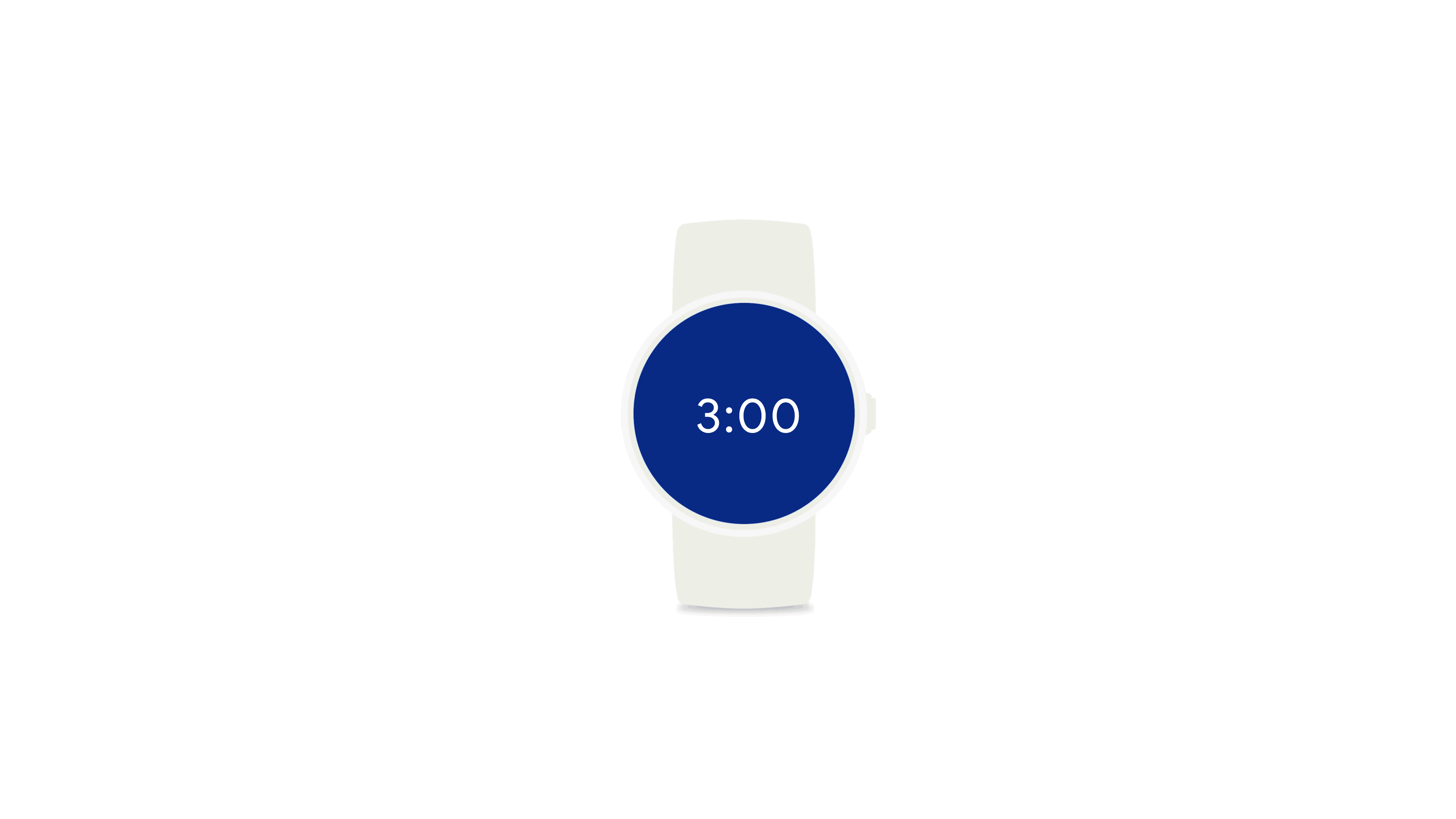 スマートフォンで別のスマートウォッチをセットアップする
スマートフォンで別のスマートウォッチをセットアップする
重要:
- スマートウォッチは一度に 1 台のスマートフォンにのみ接続できます。スマートウォッチで別のスマートフォンを使用するには、まず現在のスマートフォンを使用して接続を解除します。
- スマートウォッチを出荷時の設定にリセットすると、スマートウォッチのすべてのアプリ、設定、データが消去されます。
- スマートウォッチの画面が暗くなっている場合は、タップして復帰させます。
- 画面の上端から下にスワイプし、設定アイコン
[システム] をタップします。
- 一部のスマートウォッチでは、左にスワイプする必要があります。
- スクロールして、「接続を解除してリセット」アイコン
をタップします。
- このオプションが表示されない場合は、「スマートフォンとのペア設定を解除」アイコン
をタップします。
- このオプションが表示されない場合は、「スマートフォンとのペア設定を解除」アイコン
- 完了アイコン
をタップして確定します。
- 接続するスマートフォンで、Wear OS
を開きます。
- [セットアップ] をタップします。
- スマートウォッチが再起動したら、画面上の手順に沿って操作します。
ヒント:
1 台の Android スマートフォンで複数のスマートウォッチを使用することができます。スマートウォッチを追加する手順は次のとおりです。
- スマートフォンで、Wear OS
を開きます。
- 接続されているスマートウォッチの名前の横にある下矢印
[新しいスマートウォッチを追加] をタップします。
- 画面上の手順に沿って終了します。
スマートウォッチの言語を変更する
スマートウォッチの言語はスマートフォンと同じになります。スマートウォッチの言語を変更するには、スマートフォンで言語を切り替えます。
その他のヘルプ
スマートウォッチをセットアップできない場合は、こちらのトラブルシューティングの手順をお試しください。